- La operación intentada ha fallado. Un objeto no pudo ser encontrado es un error que no se obtiene con frecuencia en Outlook, pero que puede generar algunos problemas.
- En este artículo, exploramos algunas soluciones que puede utilizar para solucionar el problema usted mismo.
- Para estar preparado para cualquier cosa relacionada con Outlook, consulte nuestro Centro de errores de Outlook.
- También ve a nuestro Sección de correo electrónico para obtener una gran cantidad de guías, reseñas y artículos de solución de problemas sobre este tema.
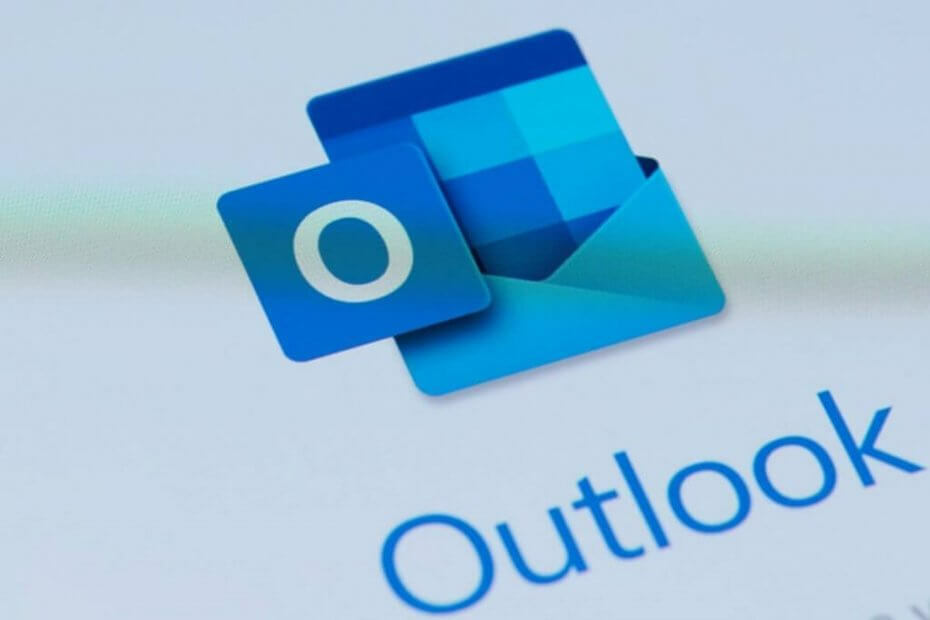
Este software reparará errores comunes de la computadora, lo protegerá de la pérdida de archivos, malware, fallas de hardware y optimizará su PC para obtener el máximo rendimiento. Solucione problemas de PC y elimine virus ahora en 3 sencillos pasos:
- Descargar la herramienta de reparación de PC Restoro que viene con tecnologías patentadas (patente disponible aquí).
- Hacer clic Iniciar escaneo para encontrar problemas de Windows que podrían estar causando problemas en la PC.
- Hacer clic Repara todo para solucionar problemas que afectan la seguridad y el rendimiento de su computadora
- Restoro ha sido descargado por 0 lectores este mes.
Estas recibiendo un El intento de operación falló. Un objeto no pudo ser encontrado Error al enviar correos electrónicos en Outlook?
¿O tal vez recibe el error al responder o reenviar correos electrónicos con la aplicación?
Si ese es el caso, aquí hay algunas formas posibles de solucionar el problema para Outlook. Tenga en cuenta que estas correcciones también pueden funcionar no solo con la última versión, sino también con las anteriores.
Reparar: El intento de operación falló. Un objeto no pudo ser encontrado
- Utilice la herramienta de recuperación de Outlook de terceros
- Compruebe que Outlook no esté configurado para ejecutarse en modo de compatibilidad
- Configurar un nuevo perfil de Outlook
- Reparar Outlook a través de la pestaña Programas y características
- Reparar la cuenta de Outlook
- Apague el software antivirus
1. Utilice la herramienta de recuperación de Outlook de terceros
También existen numerosos programas de terceros que puede reparar panorama con. No todos son programas gratuitos, pero la mayoría tiene un paquete de prueba que puede agregar a Windows durante algunas semanas y potencialmente corregir el error.
En esta nota, recomendamos Perspectiva del Fénix estelarHerramienta de recuperación de PST.
La herramienta es perfecta para restaurar los datos de su buzón de correo de Outlook, incluidos los correos electrónicos eliminados y faltantes, perdidos debido a la corrupción del archivo PST, que podría ser la causa del error mencionado.
La instalación es bastante fácil y el uso de la herramienta es igualmente simple. Además, el proceso de recuperación se realiza en tan solo 3 sencillos pasos.
Básicamente, después de la instalación, solo indica el archivo PST que necesita escanearse y Stellar Pheonix hacer el trabajo, recuperando todos los elementos del buzón (correos electrónicos, archivos adjuntos, contactos, elementos del calendario, diarios, notas, etc.). El nuevo archivo PST que crea se puede importar fácilmente en Outlook.
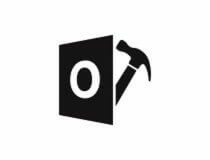
Herramienta de recuperación Stellar Phoenix Outlook PST
Restaure la funcionalidad de su buzón de Outlook en solo un par de pasos con esta herramienta de alta precisión.
Visita la página web
2. Compruebe que Outlook no esté configurado para ejecutarse en modo de compatibilidad
- Abra la carpeta que incluye Outlook con el Explorador de archivos (o Windows).
- Luego, haga clic derecho en Outlook.exe y seleccione Propiedades desde su menú contextual para abrir la ventana Propiedades.
- Ahora haga clic en la pestaña Compatibilidad, que incluye el Ejecuta este programa en modo compatibilidad para caja.
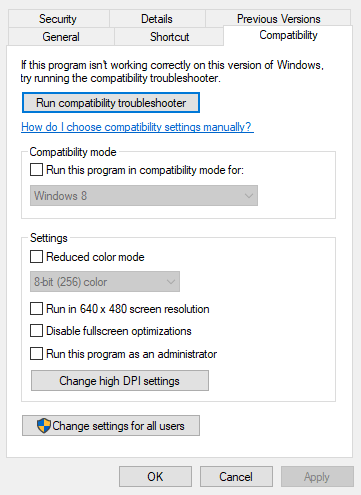
- Si el Ejecuta este programa en modo compatibilidad para está seleccionada la casilla de verificación, anule la selección de esa opción.
- presione el Solicitar botón y haga clic en OK para cerrar la ventana.
3. Configurar un nuevo perfil de Outlook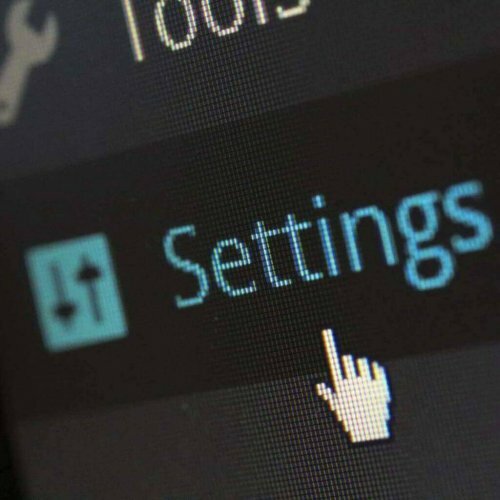
- Primero, escriba Panel de control en el cuadro de búsqueda y ábralo.
- Haga clic en el icono de correo para abrir el subprograma de correo.
- A continuación, presione el Mostrar perfiles en la ventana Configuración de correo
- Ahora presione el Agregar en la pestaña General para abrir una ventana de Perfil nuevo.
- Ingrese un nuevo nombre para el perfil y haga clic en OK.
- Haga clic en el Añadir cuenta enlace para abrir la ventana del asistente Agregar cuenta. Ahora puede completar los archivos requeridos en ese asistente para configurar la cuenta.
- Envíe el correo electrónico al perfil de la nueva cuenta.
4. Reparar Outlook a través de la pestaña Programas y características
- Puede reparar la configuración de Outlook a través de la pestaña Programas y características del Panel de control. Primero, presione el Tecla Win + R atajo de teclado e ingrese "appwiz.cpl" para abrir la pestaña en la imagen de abajo.
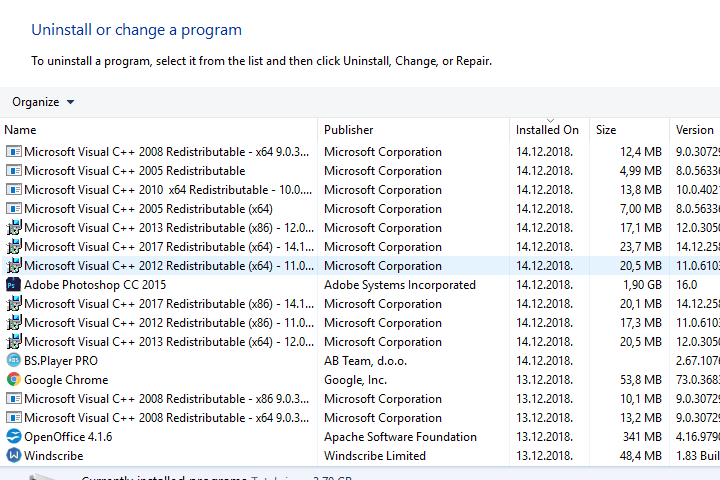
- A continuación, debe hacer clic con el botón derecho en Microsoft Office o Outlook y seleccionar Cambio desde el menú contextual.
- Selecciona el Reparación rápida botón de radio en la ventana que se abre y haga clic en Reparar. Alternativamente, puede seleccionar el Reparación en línea opción, que es más completa.
Ejecute un análisis del sistema para descubrir posibles errores

Descarga Restoro
Herramienta de reparación de PC

Hacer clic Iniciar escaneo para encontrar problemas de Windows.

Hacer clic Repara todo para solucionar problemas con tecnologías patentadas.
Ejecute un escaneo de PC con la herramienta de reparación Restoro para encontrar errores que causen problemas de seguridad y ralentizaciones. Una vez que se completa el escaneo, el proceso de reparación reemplazará los archivos dañados con archivos y componentes nuevos de Windows.

5. Reparar la cuenta de Outlook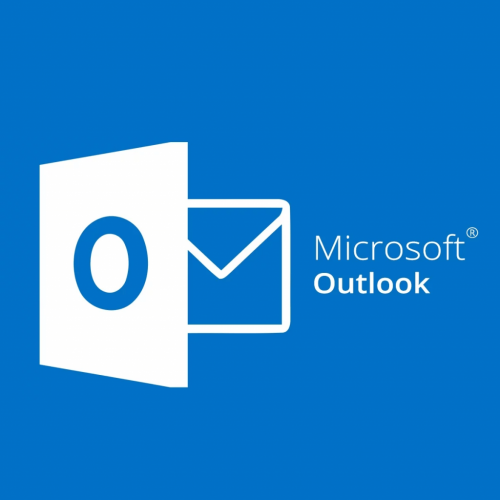
- Abra Outlook y haga clic en su Archivo pestaña.
- Seleccione Información y haga clic en Configuraciones de la cuenta desde el cual puede abrir la configuración de la cuenta específica que necesita ser reparada.
- Haga clic en la pestaña Correo electrónico en la ventana Configuración de la cuenta, elija una cuenta para corregir y presione el botón Reparar botón.
- Se abrirá una ventana Reparar cuenta desde la cual puede reparar la cuenta seleccionada presionando próximo.
- Cuando se repare la cuenta de correo electrónico, reinicie el software y envíe un correo electrónico con esa cuenta.
6. Apague el software antivirus
El software antivirus se integra con Outlook para escanear correos electrónicos que pueden generar errores cuando los envía. Como tal, también debe desactivar el software antivirus de terceros.
Puede cerrar las utilidades antivirus en Windows haciendo clic con el botón derecho en la barra de tareas y seleccionando Administrador de tareas.
Aquí, puede seleccionar el software antivirus en Procesos en segundo plano. presione el Tarea final para cerrar el programa.
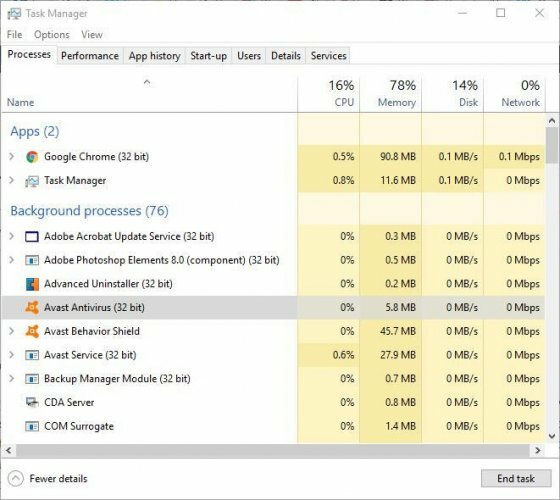
Alternativamente, puede deshabilitar el software antivirus desde el menú contextual de la bandeja del sistema si incluye las opciones requeridas. Luego, abra Outlook y envíe un correo electrónico para verificar si eso solucionó el error.
Cualquiera de esas correcciones podría resolver de manera factible el La operación falló… error que bloquea sus correos electrónicos. ¡Existe una gran posibilidad de que al menos una de esas correcciones funcione!
 ¿Sigues teniendo problemas?Arréglelos con esta herramienta:
¿Sigues teniendo problemas?Arréglelos con esta herramienta:
- Descarga esta herramienta de reparación de PC Excelente en TrustPilot.com (la descarga comienza en esta página).
- Hacer clic Iniciar escaneo para encontrar problemas de Windows que podrían estar causando problemas en la PC.
- Hacer clic Repara todo para solucionar problemas con tecnologías patentadas (Descuento exclusivo para nuestros lectores).
Restoro ha sido descargado por 0 lectores este mes.
![Error de Outlook: demasiados mensajes enviados [FULL FIX]](/f/c1c8accda042b4cfda7cd24783b7d629.jpg?width=300&height=460)

